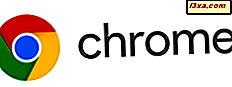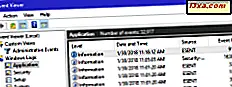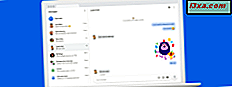
เมื่อคุณทำงานคุณจะมีประสิทธิผลมากขึ้นหากคุณสามารถเห็นข้อความที่คุณได้รับบนสมาร์ทโฟน Android ของคุณบนพีซีและตอบกลับจากพีซีของคุณ จนกระทั่งเมื่อไม่นานมานี้เป็นไปได้เฉพาะกับแอปของบุคคลที่สามที่ต้องชำระเงินเท่านั้น ตอนนี้คุณสามารถทำได้ฟรีโดยใช้บริการอย่างน้อยสองรายการ Google ให้บริการที่ดีที่สุดและมีชื่อว่า " ข้อความสำหรับเว็บ " ต่อไปนี้คือวิธีใช้บริการนี้เพื่อดูข้อความจากสมาร์ทโฟนแอนดรอยด์ของคุณส่งและรับ SMS และข้อความ MMS โดยใช้เว็บเบราเซอร์บนพีซีเครื่องใดก็ได้ที่คุณต้องการ:
หมายเหตุ: ในการทำงานนี้คุณจำเป็นต้องมีข้อความ Android เวอร์ชันล่าสุดในสมาร์ทโฟนของคุณ ในพีซีของคุณคุณจำเป็นต้องใช้เว็บเบราเซอร์สมัยใหม่เช่น Chrome, Firefox, Opera หรือ Microsoft Edge ไม่ได้ใช้กับเบราว์เซอร์เก่าเช่น Internet Explorer
ขั้นตอนที่ 1. ใช้เว็บเบราเซอร์ที่คุณชื่นชอบและไปที่ messages.android.com
ในเว็บเบราเซอร์ให้ไปที่ข้อความสำหรับเว็บ คุณควรเห็นหน้าเว็บคล้ายกับภาพหน้าจอด้านล่างโดยมีรหัส QR ขนาดใหญ่อยู่ตรงกลาง
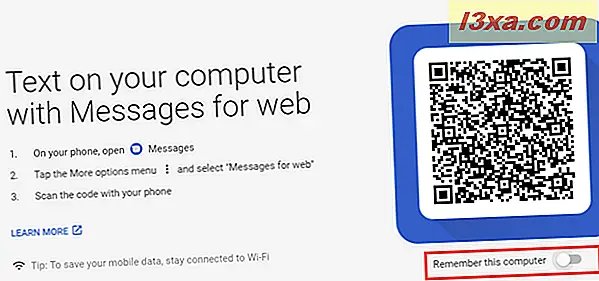
ถ้าคุณต้องการให้เว็บไซต์จดจำคอมพิวเตอร์ของคุณและโหลดข้อความโดยอัตโนมัติจาก Android ทุกครั้งที่คุณเข้าชมให้เปิดใช้สวิตช์ที่ระบุว่า: "Remember this computer."
หากคุณไม่ได้เปิดใช้สวิตช์นี้คุณสามารถดูข้อความจาก Android และโต้ตอบกับพวกเขาได้เฉพาะเมื่อคุณเปิดเว็บไซต์ไว้ เมื่อปิดแล้วคุณต้องทำตามขั้นตอนทั้งหมดจากคู่มือนี้
ขั้นตอนที่ 2 เปิดแอปข้อความบนสมาร์ทโฟน Android
เปิดแอป ข้อความ บนสมาร์ทโฟน Android แตะจุดสามจุดในมุมบนขวา เมนูจะเปิดขึ้น ในนั้นแตะ "ข้อความสำหรับเว็บ"
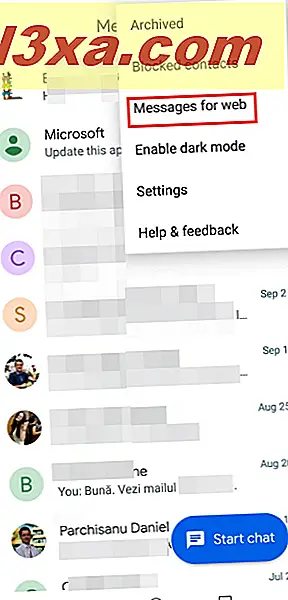
ขั้นที่ 3 สแกนโค้ด QR ด้วยสมาร์ทโฟนของคุณ
ในสมาร์ทโฟน Android ของคุณคุณจะเห็นหน้าต่างใหม่ที่คุณได้รับคำสั่งให้สแกนโค้ด QR แตะ "สแกนรหัส QR" และเมื่อคุณเห็นกล้องให้ชี้ไปที่โค้ด QR บนหน้าจอคอมพิวเตอร์
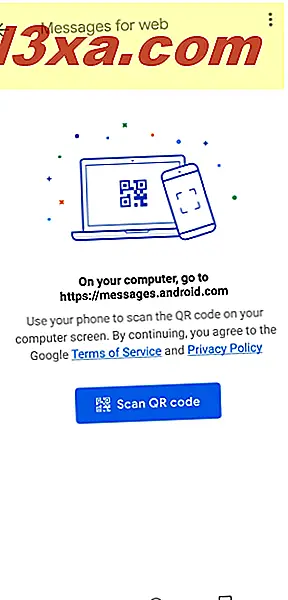
กล้องจะสแกน QR โดยอัตโนมัติและในเครื่องพีซีของคุณคุณจะเห็นข้อความของคุณโหลดเช่นในภาพหน้าจอด้านล่าง
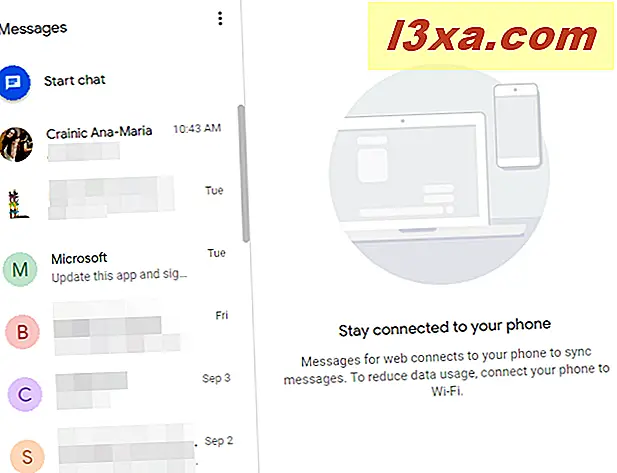
เพื่อลดการใช้ข้อมูลคุณควรตรวจสอบให้แน่ใจว่าสมาร์ทโฟน Android ของคุณใช้การเชื่อมต่อไร้สายแทนข้อมูลมือถือของคุณ
ขั้นตอนที่ 4 ส่งข้อความและพูดคุยกับรายชื่อติดต่อบนสมาร์ทโฟน Android จากคอมพิวเตอร์ของคุณ
ในคอลัมน์ด้านซ้ายให้เลือกการสนทนาที่คุณสนใจ จากนั้นในด้านขวาคุณสามารถตอบกลับได้ ใช้ช่อง "ข้อความตัวอักษร " ที่ด้านล่างของหน้าต่างเพื่อพิมพ์ข้อความของคุณ หากต้องการส่งให้กดปุ่ม SMS
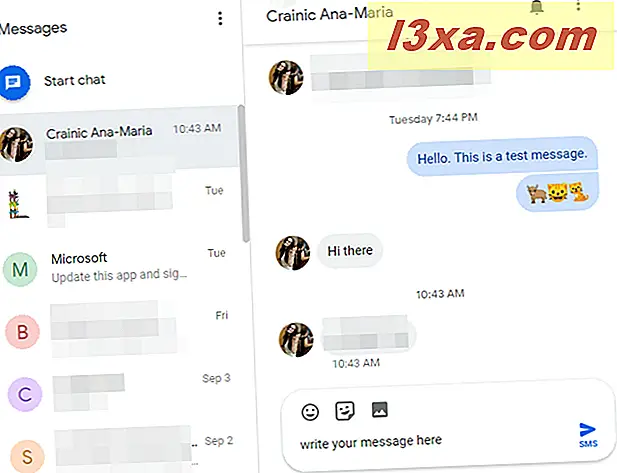
ถ้าคุณต้องการเริ่มการสนทนาใหม่กับคนที่คุณไม่ได้พูดคุยให้คลิกหรือแตะ เริ่มแชท ที่มุมบนซ้าย จากนั้นในด้านขวาให้พิมพ์ชื่อของบุคคลที่คุณต้องการติดต่อ (ถ้าอยู่ในรายชื่อติดต่อ) หรือหมายเลขโทรศัพท์ นอกจากนี้คุณยังสามารถเพิ่มบุคคลอื่นในการสนทนาได้ด้วยการคลิกที่ช่องเดียวกันและเลือกบุคคลถัดไปเป็นต้น ใช้ช่อง "ข้อความตัวอักษร" เพื่อพิมพ์ข้อความของคุณและกดปุ่ม SMS หรือ MMS ขึ้นอยู่กับสิ่งที่คุณเห็น
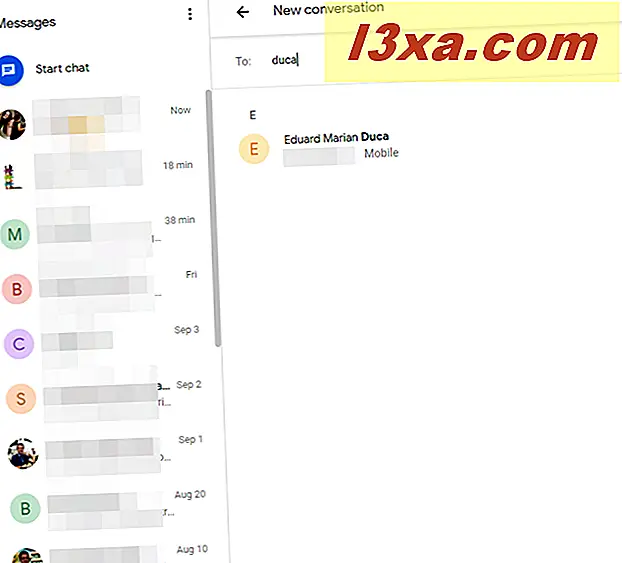
ข้อความที่คุณส่งและรับจากเว็บเบราเซอร์จะถูกส่งไปยังสมาร์ทโฟน Android ของคุณด้วย ดังนั้นคุณจึงมีประวัติการแชทที่สมบูรณ์แบบทั้งในเบราว์เซอร์และบน Android ซึ่งเป็นเลิศ
โบนัส: ส่ง emojis, GIF ภาพเคลื่อนไหว (สติกเกอร์) และไฟล์แนบ
ในบทสนทนาคุณสามารถแนบองค์ประกอบมัลติมีเดียทุกชนิดได้ ด้านบนช่อง "ข้อความตัวอักษร" มีปุ่มสามปุ่ม ครั้งแรกสำหรับการเพิ่ม emojis คลิกที่ไอคอนจากนั้นแตะอีโมจิที่คุณต้องการส่ง
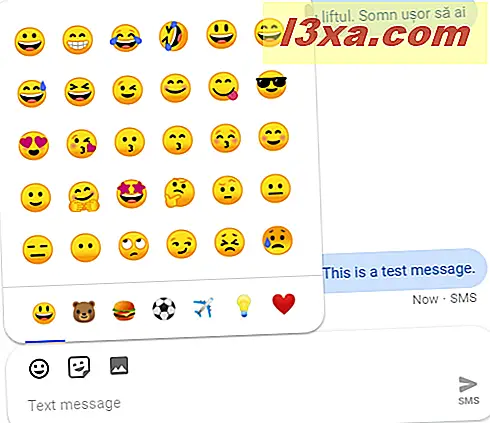
ปุ่มที่สองเปิดแกลเลอรีที่มี GIF ภาพเคลื่อนไหว แกลเลอรี่สามารถค้นหาได้เพื่อให้คุณสามารถหา GIF ที่ตรงกับสิ่งที่คุณต้องการแสดงได้
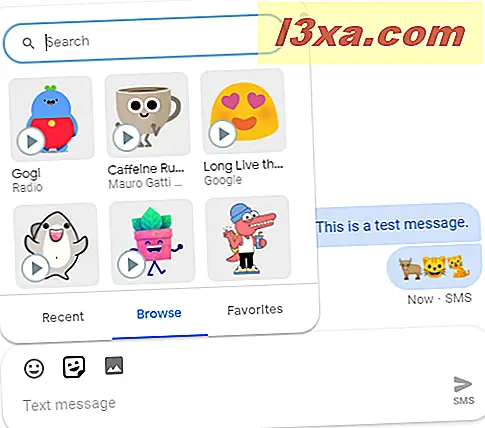
ปุ่มที่สามใช้สำหรับแนบไฟล์เช่นภาพและวิดีโอจากคอมพิวเตอร์ของคุณ อย่างไรก็ตามโปรดจำไว้ว่าเมื่อคุณส่งไฟล์หรือ GIF ภาพเคลื่อนไหวข้อความของคุณจะกลายเป็น MMS ไม่มี SMS แล้ว ซึ่งหมายความว่าคุณอาจต้องเสียค่าใช้จ่ายมากขึ้นเนื่องจากผู้ให้บริการโทรคมนาคมมักจะมีค่าธรรมเนียมในการส่งข้อความ MMS แตกต่างกันไป
รอสักครู่ก็มีโหมด Dark Dark เช่นกัน!
ข้อความสำหรับเว็บแอ็พพลิเคพัฒนาขึ้นเมื่อ Google ใช้คุณลักษณะใหม่ ๆ เพื่อให้เป็นประโยชน์มากขึ้น คุณลักษณะที่ละเอียดสำหรับผู้ใช้บางรายคือ โหมด Dark หากต้องการเปิดใช้งานให้คลิกหรือแตะจุดแนวตั้งสามจุดที่ด้านบนของคอลัมน์ด้านซ้าย ในเมนูที่เปิดขึ้นเลือก "เปิดใช้โหมดมืด"
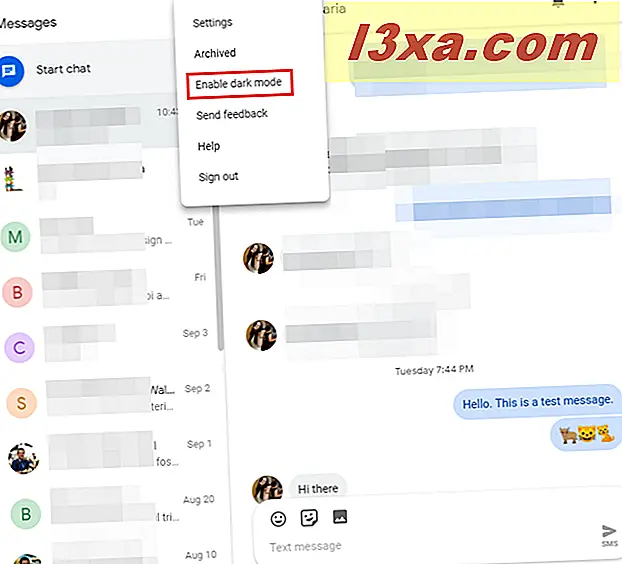
คุณชอบข้อความสำหรับคุณลักษณะเว็บอย่างไร
ข้อความสำหรับ บริการ เว็บ ดูเหมือนจะมีความเท่าเทียมกันของคุณลักษณะกับแอป Android ที่คุณใช้บนสมาร์ทโฟนของคุณ คุณสามารถเข้าถึงรูปลักษณ์เดียวกันการตั้งค่าและคุณสมบัติเดียวกัน ทดลองใช้และแจ้งให้เราทราบว่าการทำงานกับคุณเป็นอย่างไร คุณชอบบริการนี้หรือไม่? ความคิดเห็นด้านล่างและขอหารือกัน